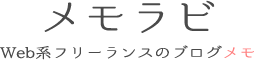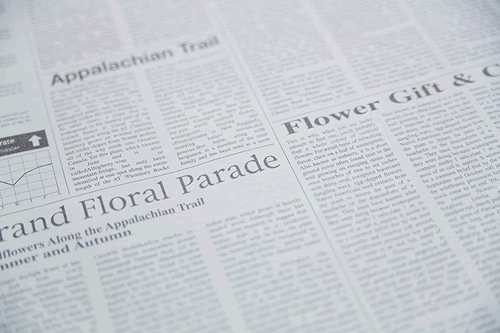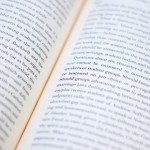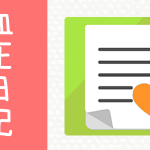英語が苦手なharumina(@OrangeOlive_hm)です。そんな私にとって「翻訳」ツールは欠かせない存在です。
今までは、翻訳サイト(”Google翻訳”など)を使ってきました。が、だんだん翻訳のたびに、Webブラウザで翻訳サイトを開くのが「めんどくさいっ!」と感じるようになってきました。
そこで出会ったのが『PopClip』というMac用アプリ。このアプリの「翻訳」拡張機能がとーっても便利なんです!
という訳で、どれだけ便利なのかを記事にまとめました。
Mac用アプリ『PopClip』とは?
Mac上のテキストを選択することで表示されるPopClipを使って、コピー、切り取り、貼り付け、翻訳、ウェブ検索、Amazonで検索、Evernoteへ送信などなど…の多彩なアクションを瞬時に行うことができる超絶便利なアプリです。
PopClip(例)
アプリの詳細は、App Storeでご確認ください。
![]() PopClip(1.8 MB)
PopClip(1.8 MB)
価格: ¥500 ※記事公開時
このアプリの素晴らしいところは、表示されるPopClipを自分好みにカスタマイズできるところ。専用サイトから、様々な拡張機能をダウンロードして追加することができるんです!
便利な「翻訳」拡張機能の紹介
※今回は、「英語」の翻訳を行うことを前提に記事を書いています。
さて、現在『PopClip』には3つの「翻訳」拡張機能が準備されています。
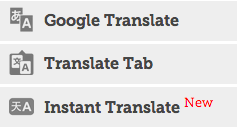
使い方は、どれも同じです。翻訳したい英単語や英文を選択して、PopClipの「翻訳」アイコンをクリックするだけ。
選択するアイコン(拡張機能)によって、クリック後のアクションが異なります。
1つずつ簡単に説明すると・・・
Google Translate(Google翻訳)
クリック後、Webブラウザが起動し、「Google翻訳」サイトが開いて翻訳結果が表示されます。すでにブラウザを起動している場合は、新規タブでサイトが開きます。
自分で、Webブラウザで翻訳サイトを開いて、英文をコピペして翻訳ボタンクリック!していた頃と比べると、かなり便利です。
ただし、あまり立て続けに使うとブラウザが「Google翻訳」サイトのタブでいっぱいになります・・・あとでまとめて消せばいいんですけどね。
Translate Tab(翻訳タブ)
この拡張機能を使うためには、もう1つ「翻訳タブ」というアプリが必要です。このアプリを使って翻訳を行う拡張機能なんです。
![]() 翻訳タブ(0.6 MB)
翻訳タブ(0.6 MB)
価格: ¥400 ※記事公開時
クリック後、Macメニューバーの「翻訳タブ」アイコンから吹き出しで翻訳結果が表示されます。
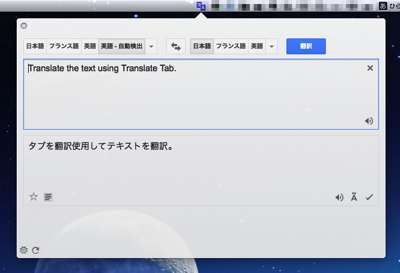
先ほどの「Google Translate(Google翻訳)」との違いは、翻訳結果の表示場所が固定、翻訳結果は翻訳のたびに更新されるという点です。
例えば、英語のサイトを「Google Translate(Google翻訳)」で少しずつ翻訳しながら読んでいると、翻訳のたびに新規タブで「Google翻訳」サイトが開くため、つど元のサイトに戻るという動作が必要になります。タブもどんどん増えますし…
その点、「Translate Tab(翻訳タブ)」は、表示場所が固定で、翻訳結果も翻訳のたびに更新されるので、英語のサイトをよりストレスなく読み進めることができると思います。
Instant Translate(インスタント翻訳)
これ、すっごく便利です。私が1ヶ月前に『PopClip』をインストールした時はありませんでしたよ、確か。新作拡張機能です!Newです!
選択した英単語または英文を、なんとその場で翻訳してくれます。こんな感じ。

英語が苦手な方は、この拡張機能は確実にダウンロードでしょう。
ただし、長文の翻訳には向いていないようです。どうやら選択したテキストに”改行”が入っていたら「アウト!」みたいなんです。※表示幅の関係で複数行にわたって表示されている場合はセーフ!
選択具合によっては、最初の1行しか翻訳しなかったり、最悪PopClipに「Instant Translate(インスタント翻訳)」のアイコンが表示されません。
単語や1文だけ翻訳したい場合に向いている拡張機能のようです。
長文をまとめて翻訳したい場合は、「Google Translate(Google翻訳)」または「Translate Tab(翻訳タブ)」が向いています。
さいごに
この「翻訳」拡張機能を使えば、翻訳効率もアップするし、今まで英語が苦手で英語のサイトを敬遠してきた方も「ちょっと読んでみようかな」って気になると思います。
『PopClip』アプリは、「翻訳」以外の機能もとーっても便利なので、私はオススメです。
★アプリをチェック★
![]() PopClip(1.8 MB)
PopClip(1.8 MB)
価格: ¥500 ※記事公開時
ただ、「翻訳タブ」アプリについては、まず「Google Translate(Google翻訳」を使ってみてから購入することをオススメします。私もそうしました。
★アプリをチェック★
![]() 翻訳タブ(0.6 MB)
翻訳タブ(0.6 MB)
価格: ¥400 ※記事公開時
私の経験からして、「Google Translate(Google翻訳)」を使っていて、”Google翻訳タブ”だらけのブラウザが気になり始めてから購入を検討、が良いかと思われます。
ご参考までに。